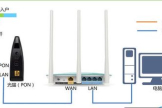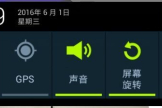如何在无网络连接的情况下进入路由器设置(没有网怎么设置路由器)
一、如何在无网络连接的情况下进入路由器设置
第一步、正确连接路由器
把路由器中的WAN接口,用网线连接到猫的网口;如果你家宽带没有用到猫,那么需要把运营商提供的入户网线,插在路由器的WAN接口。
电脑需要用网线,连接到路由器LAN(1\2\3\4)中任意一个接口,整个连接示意图如下。
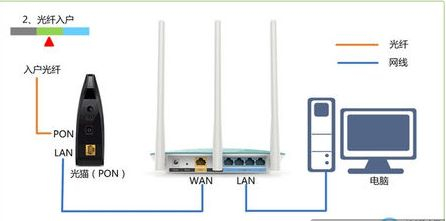
正确连接电脑、路由器、猫
重要说明:
如果路由器是新买回来的,或者刚刚恢复了出厂设置;那么按照上诉方法连接后,你的电脑这时候就没有网络了。
但是,请不用担心,这是正常的情况,继续按照后面步骤操作就可以了。
至于原因,在本文的开头就已经进行了详细的介绍。
第二步、设置电脑IP地址
用电脑来设置路由器的时候,需要把电脑的IP地址,设置成自动获得,如下图所示。
如果你还不知道设置方法,可以点击阅读下面的文章:
电脑自动获得IP地址的设置方法:
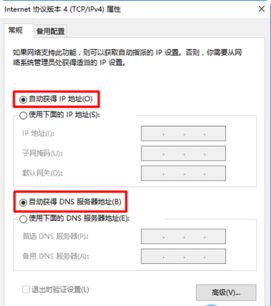
把电脑IP地址设置成自动获得
第三步、设置路由器联网
1、查看路由器设置网址
在你自己路由器底部标签中,查看这台路由器的设置网址信息,如下图所示。
我这台TP-Link路由器的设置网址是:tplogin.cn

查看路由器设置网址
在路由器底部标签中,一般“管理页面”、“登陆地址”、“IP地址”、“登录IP”等选项后面的信息,就是该路由器的设置网址。
2、打开设置页面
打开电脑上的浏览器,在浏览器最上方显示网址的区域,输入路由器的设置网址。
我这台TP-Link路由器的设置网址是:tplogin.cn,所以这里我就输入tplogin.cn
然后按照页面的时候,给这台tplink路由器设置一个“管理员密码”,实际是就是登录密码。
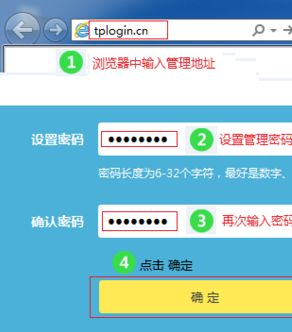
打开路由器设置页面
3、设置路由器上网
一般来说,路由器会自动检测“上网方式”,当检测结果是:宽带拨号上网 时,你需要在下面填写“宽带账号”、“宽带密码”,如下图所示。
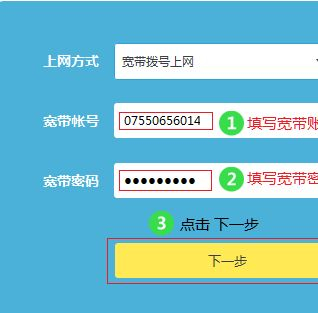
设置路由器上网
注意问题:
(1)、“宽带账号”、“宽带密码”填写错误,会导致设置后路由器不能上网。
(2)、“宽带账号”、“宽带密码”是开通宽带的时候,宽带运营商提供的;如果不确定了,建议先拨打宽带客服电话进行查询。
如果检测到“上网方式”是:自动获得IP地址,直接点击“下一步”就可以了,无需其它的设置。
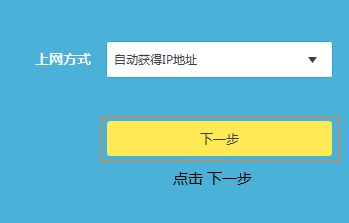
设置路由器上网
4、设置无线网络
按照页面提示,设置路由器的“无线名称”、“无线密码”,如下图所示。
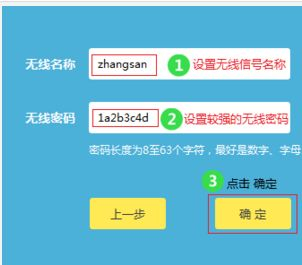
设置路由器无线名称和密码
注意问题:
(1)、“无线名称”,最好不要用中文汉字来设置;因为目前还有些手机、笔记本电脑是不支持中文名称的无线网络。
(2)、“无线密码”,建议用大写字母+小写字母+数字+符号的组合来设置,并且密码长度要大于8位。
5、设置TP-Link ID
点击“创建免费的TP-Link ID”
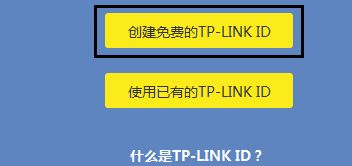
设置TP-Link ID
根据页面提示,填写TP-Link ID的注册信息,如下图所示。
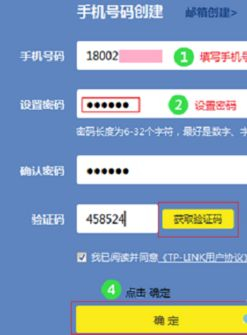
设置TP-Link ID
第四步、检查设置是否成功
1、重新在浏览器中输入路由器设置网址——>输入“管理员密码”,重新登录到路由器的设置页面
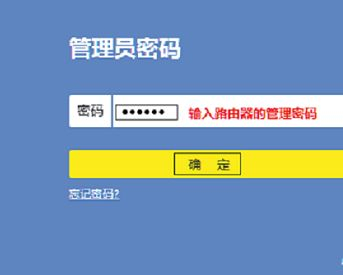
重新登录到路由器设置页面
2、页面中有一个“网络状态”的选项,如果上面有绿色的√,说明设置成功;如果上面是红色的X,说明设置不成功。
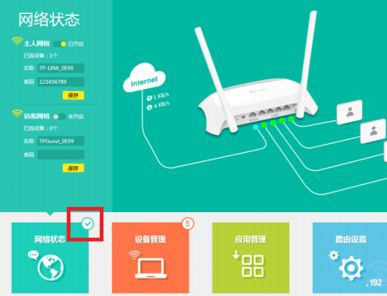
检查路由器设置是否成功。
拓展内容:
路由器(Router),是连接因特网中各局域网、广域网的设备,它会根据信道的情况自动选择和设定路由,以最佳路径,按前后顺序发送信号。
路由器是互联网络的枢纽,"交通警察"。
目前路由器已经广泛应用于各行各业,各种不同档次的产品已成为实现各种骨干网内部连接、骨干网间互联和骨干网与互联网互联互通业务的主力军。
路由和交换机之间的主要区别就是交换机发生在OSI参考模型第二层(数据链路层),而路由发生在第三层,即网络层。
这一区别决定了路由和交换机在移动信息的过程中需使用不同的控制信息,所以说两者实现各自功能的方式是不同的。
路由器(Router)又称网关设备(Gateway)是用于连接多个逻辑上分开的网络,所谓逻辑网络是代表一个单独的网络或者一个子网。
当数据从一个子网传输到另一个子网时,可通过路由器的路由功能来完成。
因此,路由器具有判断网络地址和选择IP路径的功能,它能在多网络互联环境中,建立灵活的连接,可用完全不同的数据分组和介质访问方法连接各种子网,路由器只接受源站或其他路由器的信息,属网络层的一种互联设备。
二、没有网怎么设置路由器
如果在安装无线路由器的时候,没有网线,可以用手机、笔记本、平板电脑等无线终端,来对无线路由器进行设置了。
所以,如果你没有网线,只要有手机、笔记本电脑、平板电脑中任意一个设备,就可设置无线路由器的。
没有网怎么设置路由器
第一步、手机/笔记本电脑连接路由器WiFi
1、如果是用手机来进行设置,请先关闭手机的数据流量,然后搜索连接到路由器的WiFi信号。
手机连接到路由器的WiFi信号
2、如果是笔记本电脑,直接搜索连接到路由器的WiFi信号即可。
用笔记本电脑连接到路由器的WiFi信号
注意问题:
(1)、绝大部分的无线路由器,出厂时默认已经启用了WiFi,并且WiFi未加密,所以可以直接进行连接。
(2)、部分无线路由器,出厂的时候,已经给WiFi预设了WiFi;预设的WiFi密码,可以在路由器的说明书、路由器底部铭牌中查看到。
输入预设的'密码进行连接即可。
第二步、登录到路由器设置界面
1、查看路由器设置网址
路由器的设置网址,又叫做登录地址、管理页面地址、登录IP地址等等。
可以在路由器的说明书、路由器底部标签(铭牌)中查看到,如下图所示
查看路由器的设置网址
2、打开设置界面
需要在手机或者是笔记本电脑的浏览器中,输入路由器的设置网址,然后回车打开
输入密码,登录到设置界面
登录到路由器的设置界面
注意问题:
(1)、有些路由器有默认的登录密码,通用可以在底部标签中查看到。
(2)、有些无线路由器,没有默认登录密码。
这种类型的路由器,在第一次打开设置页面的时候,会自动弹出设置管理员密码的界面,用户需要先手动设置一个登录密码,然后才能登录到设置界面。
第三步、设置无线路由器
登录到路由器的设置界面后,一般有一个 设置向导 的选项,只需要按照设置向导的提示,设置路由器联网。
设置路由器上网
然后设置无线WiFi名称、无线WiFi密码
设置路由器中的WiFi名称和WiFi密码
注意问题:
(1)、路由器中上网方式要选择正确,否则是不能够上网的。
上网方式实际是指的就是宽带类型,如果自己搞不清楚,可以致电你的宽带运营商客服查看。
(2)、如果是宽带拨号上网(PPPoE拨号、ADSL拨号)上网,宽带账号和密码一定要填写正确,否则也是不能够上网的。
(3)、本文中用的TP-Link路由器来演示。
不同品牌的无线路由器,设置界面会有所不同,请注意。